Гоогле календар и Аппле календар су две најпопуларније апликације за календар и обе олакшавају организовање личног и професионалног живота. И док се увек можете држати једног или другог, они добро функционишу заједно ако бисте радије пробали обоје.
Повезано читање:
- Како користити Гоогле календар на Аппле Ватцх-у
- Како користити апликацију Календар на Мац-у: Водич корак по корак
- Најбоље апликације за мацОС календар
- Аппле календар: Како да промените свој подразумевани календар
- Како додати упозорења о локацији и времену путовања у Аппле календар
Можда ћете желети да користите Гоогле календар и Аппле календар зато што имате неке уређаје који нису Аппле или зато што вам се свиђа како они раде на одређеним гаџетима. Без обзира на ваше разлоге, лако је синхронизовати своје календаре заједно.
Наставите да читате да бисте сазнали како можете да синхронизујете Гоогле календар и Аппле календар на свом иПхоне-у, иПад-у и Мац-у.
Како да синхронизујете Гоогле календар и Аппле календар на вашем иПхоне-у и иПад-у
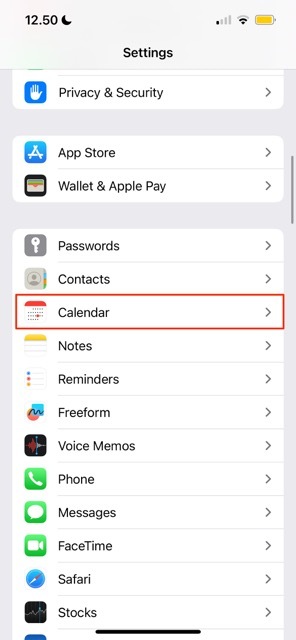
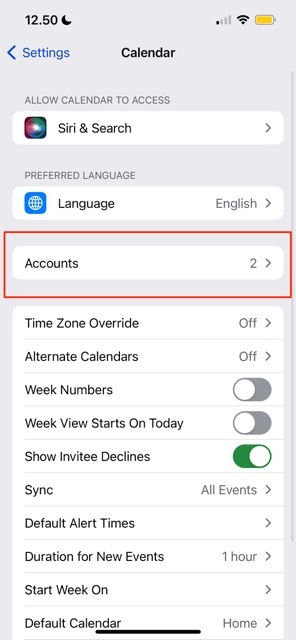
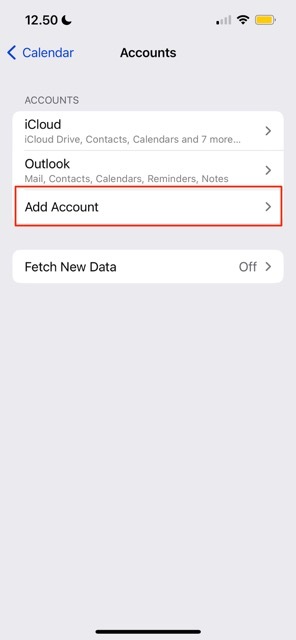
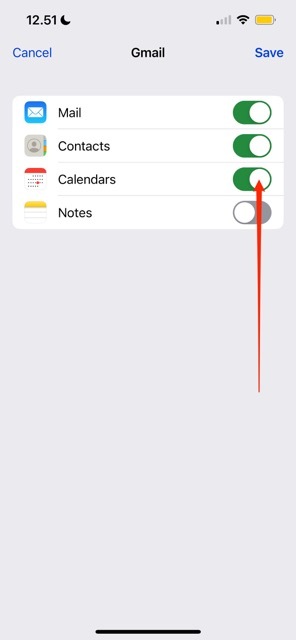
Да бисте синхронизовали апликације календара на иОС-у и иПад-у, мораћете да пратите ове кораке.
- Отворите апликацију Подешавања на свом уређају.
- Иди на Календар.
- Изаберите Рачуни.
- На следећој страници идите на Додај налог. Затим изаберите Гоогле лого.
- Пријавите се на свој Гмаил налог. Можда ћете морати да потврдите свој идентитет; ако то урадите, пратите упутства потребна за то.
- Након што се пријавите на свој Гоогле налог, видећете листу опција синхронизације. Уверите се да сте укључили Календари на; остали су опциони.
Како да проверите да ли су ваши календари заједно синхронизовани
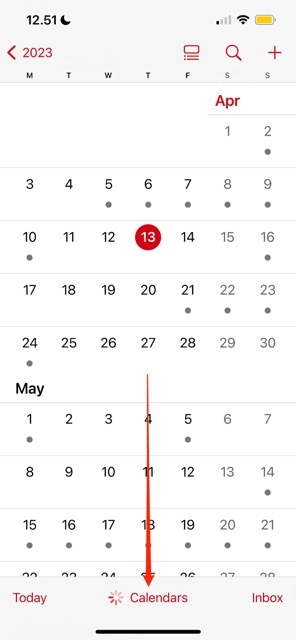
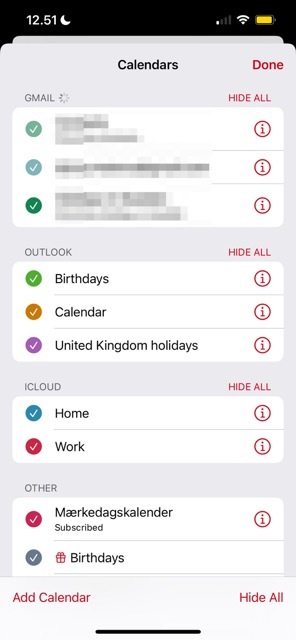
Када додате свој Гоогле налог, можете да проверите да ли су ваши календари синхронизовани заједно. Ево корака које треба да пратите да бисте то урадили:
- Отворите апликацију Аппле Цалендар и идите на Календари./ли>
- На следећем екрану требало би да видите одељак под називом Гмаил. Ваши календари би требало да се појаве овде, а ви можете да одлучите које желите да прикажете у оквиру Аппле календара.
- Притисните Готово када сте задовољни како све изгледа.
Како да синхронизујете Гоогле календар и Аппле календар на вашем Мац-у
Ако желите да синхронизујете Гоогле календар са Аппле календаром на свом Мац-у, кораци су мало другачији. Ево корака које ћете морати да пратите:
1. Отворите Аппле календар на свом Мац-у.
2. Иди на Календар > Подешавања.
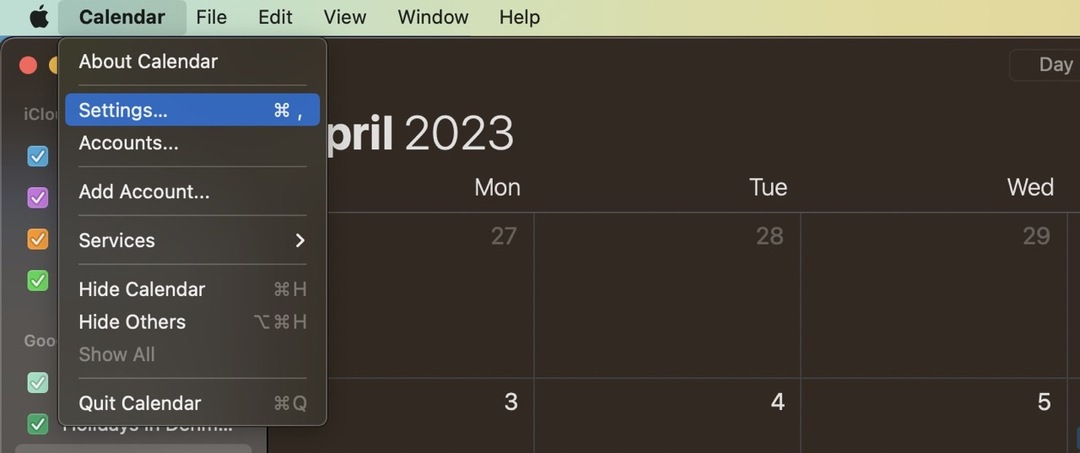
3. Изаберите Рачуни таб.

3. Погоди + дугме у доњем левом углу екрана.
4. Изаберите Гоогле у следећем прозору и притисните Настави.
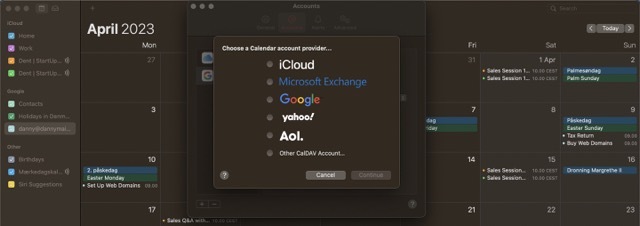
5. Пријавите се на свој Гоогле налог и потврдите свој идентитет ако је потребно.
6. Уверите се да сте изабрали да синхронизујете своје календаре.
Како променити фреквенцију синхронизације
Можете да промените учесталост синхронизације ваших календара пратећи ова упутства.
1. Иди на Календар > Подешавања > Налози.
2. Проширите падајући мени поред Освежите календаре.
3. Одаберите колико често желите да се ваши календари синхронизују. Имате бројне унапред направљене опције које можете изабрати, али такође можете да одете на Ручно ако желите да изаберете сопствене временске оквире.
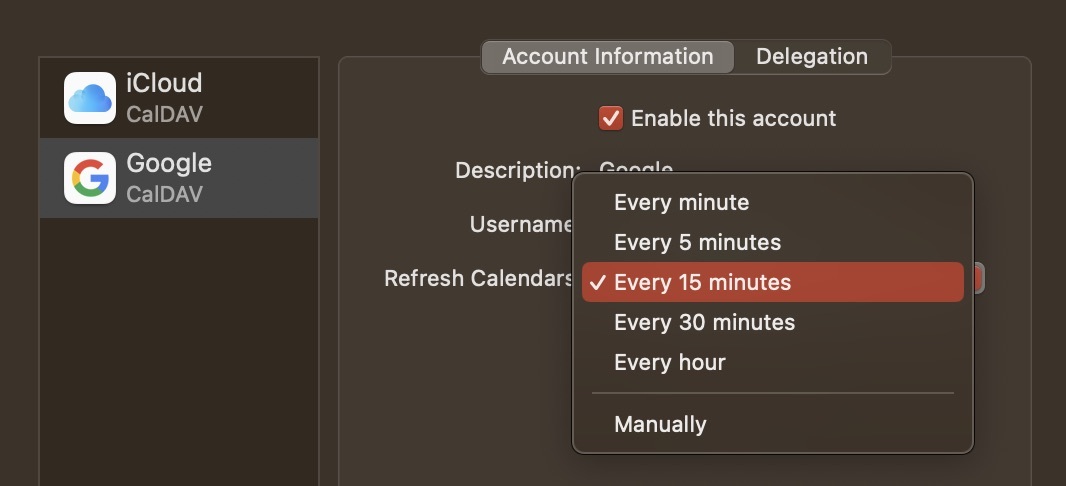
Синхронизација ваших календара на Аппле уређајима не би требало да траје предуго
Гоогле календар и Аппле календар се често користе наизменично и вреди синхронизовати све своје догађаје на истом месту. Када то урадите, биће вам много лакше да будете у току са својим најважнијим задацима.
Након што сте прочитали овај водич, требало би да имате све алате који су вам потребни за успешно синхронизовање Гоогле календара са Аппле календаром на вашем иПхоне-у, иПад-у или Мац-у.

Данни је слободни писац који користи Аппле производе више од једне деценије. Писао је за неке од највећих технолошких публикација на вебу, а раније је радио као интерни писац пре него што је направио сопствену руту. Дени је одрастао у Великој Британији, али сада пише о техници из своје скандинавске базе.